word文档怎么发给微信好友 电脑上的word文件怎么发到微信
更新时间:2024-08-01 15:06:46作者:xtang
在日常工作和生活中,我们经常需要分享文档给微信好友,电脑上的Word文件要怎么发到微信呢?其实很简单,只需要将Word文档保存在电脑上,然后打开微信,在聊天窗口中点击+按钮,选择文件选项,然后找到保存的Word文件并发送即可。这样就可以方便快捷地与微信好友分享文档了。希望以上方法能够帮助到您!
操作方法:
1.先在电脑上下载安装电脑版微信,然后双击该软件;
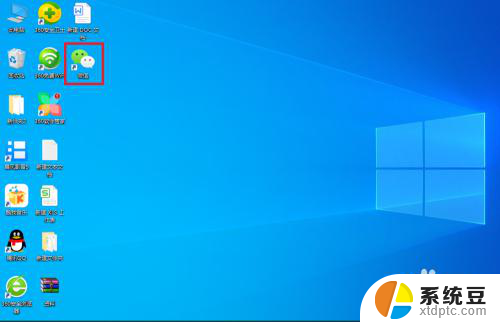
2.界面弹出微信扫码登录窗口,用手机上的微信【扫一扫】扫描二维码进行登录;
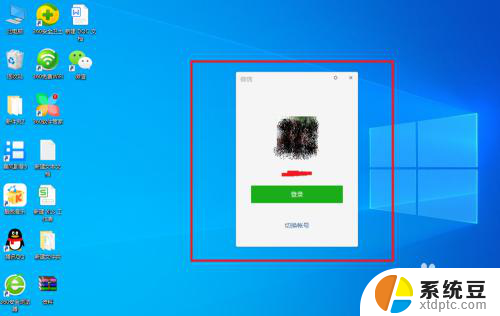
3.在电脑上登录自己的微信账号后,找到【文件传输助手】点击;
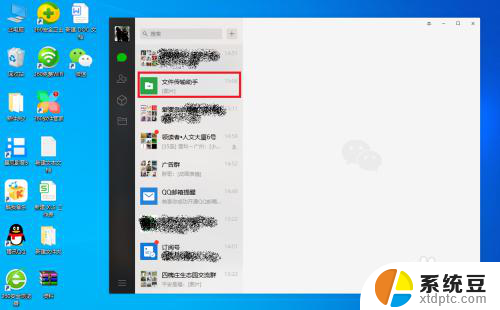
4.在打开的与文件传输助手的聊天对话框中,点击聊天窗口中的【文件夹】标志;
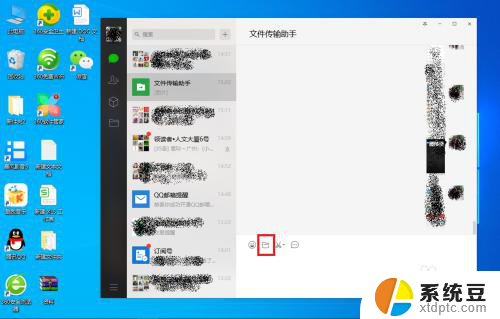
5.在弹出的对话框中,选择你要上传的Word文档的存储位置。在该存储位置下找到Word文档选中,点击【打开】按钮;
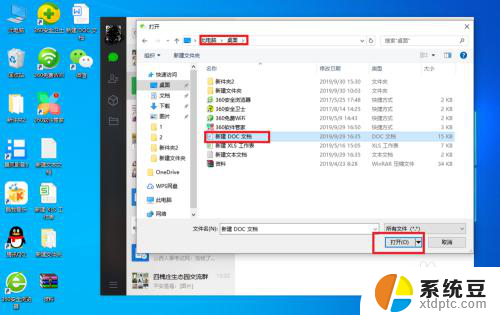
6.界面返回与文件传输助手的聊天对话框中,在该界面我们我们可以看到我们刚才选中的Word文档。点击右下角的【发送】按钮;
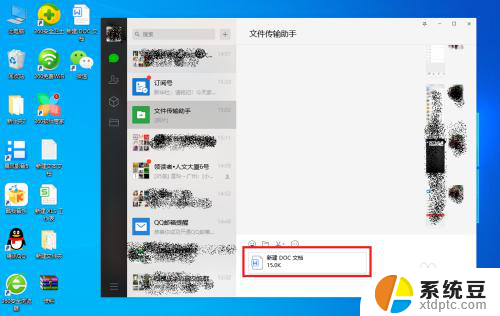
7.这样通过文件传输助手就把Word文档发到微信上了。
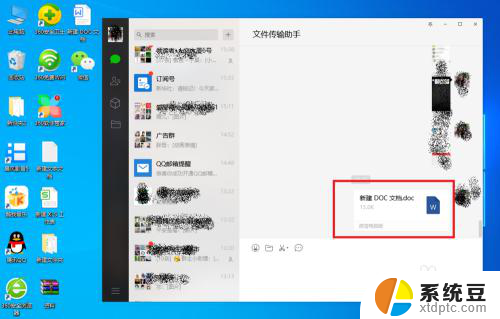
8.我们用手机端打开登录我们的微信账号就可以看到收到的Word文档。
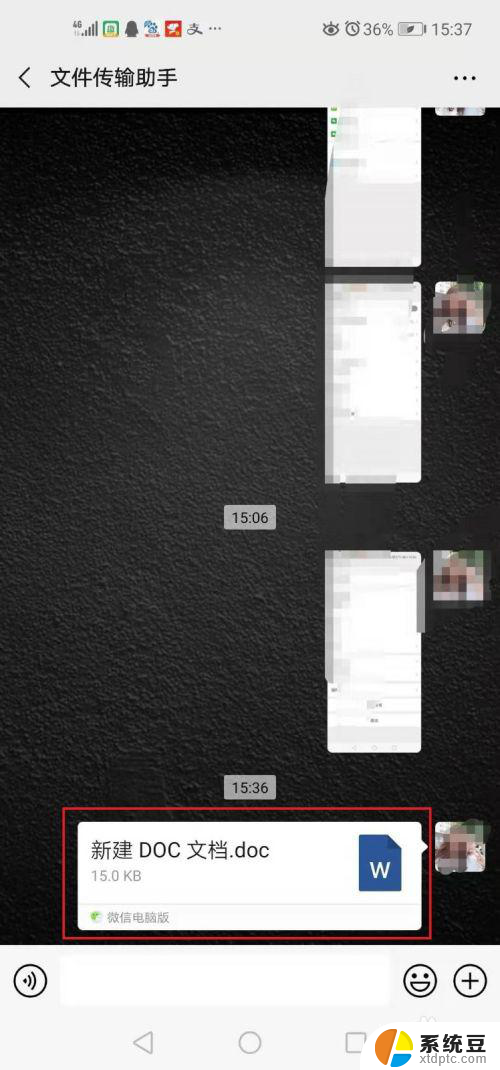
以上就是如何将Word文档发送给微信好友的全部内容,如果您遇到了这种情况,可以按照上面的方法解决,希望这些方法能对大家有所帮助。
word文档怎么发给微信好友 电脑上的word文件怎么发到微信相关教程
- 怎么把wps文件发到微信 电脑WPS文件怎么通过微信发送
- 电脑微信能共享位置吗 微信电脑版如何发送位置给好友
- wps文档怎样发给qq好友 wps文档发送到qq好友
- wps如何发送到微信 wps如何将文档发送到微信
- wps为什么发给好友的文档不能打开编辑 打印 wps发给好友的文档为什么无法编辑
- wps发到手机微信聊天上 在手机上使用wps将文件直接发到微信聊天窗口的方法
- 微信上打开过的文件怎么找 如何快速找到微信中的文件
- 电脑能发语音吗 微信 电脑微信怎么发送语音消息
- wps文件怎么传到手机微信上 wps文件怎样通过手机微信分享
- 手机微信接收到的文件在哪个文件夹里面 手机微信收到的文档文件存放在哪个文件夹
- 美版iphone12pro和国版有什么区别 iphone12pro美版和国行的配置差异
- 怎么关闭百度的无痕浏览 取消百度浏览器无痕浏览的方法
- 查询连接的wifi密码 电脑上查看WIFI密码步骤
- qq输入法符号怎么打 QQ拼音输入法如何打出颜文字
- 电脑屏幕如何锁屏快捷键 电脑锁屏的快捷键是什么
- 打印机脱机如何解决 打印机脱机显示怎么办
电脑教程推荐